Beheben Sie den League of Legends Directx-Fehler in Windows 10
Veröffentlicht: 2022-04-06
DirectX ist eine von Microsoft angebotene Anwendungssuite, die für die Handhabung von Multimedia-Aktivitäten entwickelt wurde und von vielen PC-Spielen benötigt wird. DirectX verbessert Visualisierungs- und Grafikfunktionen anderer Software. Manchmal kann jedoch ein damit verbundener Fehler auftreten. League of Legends ist ein berühmtes Multiplayer-Online-Kampfarena-Videospiel. Es ist ein stabiles Spiel, aber manchmal erhalten Spieler einen unbekannten DirectX- oder nicht näher bezeichneten Fehler, der in League of Legends aufgetreten ist, und das Spiel kann keine Fehlermeldung starten. Wenn Sie auch mit dem gleichen Problem zu tun haben, sind Sie hier genau richtig. Wir bringen Ihnen eine perfekte Anleitung, die Ihnen hilft, den League of Legends DirectX-Fehler zu beheben.

Inhalt
- So beheben Sie den League of Legends Directx-Fehler in Windows 10
- Methode 1: Grafiktreiber aktualisieren
- Methode 2: Rollback-Grafiktreiber
- Methode 3: Aktualisieren Sie Windows
- Methode 4: Vollständige Reparatur einleiten
- Methode 5: Game.cfg-Datei löschen (falls verfügbar)
- Methode 6: Entfernen Sie Registrierungseinträge und installieren Sie DirectX neu
- Methode 7: NET Framework reparieren
- Methode 8: League of Legends neu installieren
So beheben Sie den League of Legends Directx-Fehler in Windows 10
Einige Spieler können League of Legends aufgrund einer DirectX-Fehlerwarnung nicht starten, die besagt:
Ein unbekannter DirectX-Fehler ist aufgetreten und League of Legends kann nicht gestartet werden. Bitte stellen Sie sicher, dass Ihre Videokarte die neuesten Videotreiber des Herstellers verwendet
Hier sind einige mögliche Gründe für diese Fehlermeldung.
- Beschädigtes NET-Framework.
- Veraltete Grafikkartentreiber
- Probleme mit dem League of Legends-Client
Bevor Sie mit den Methoden zur Behebung des League of Legends DirectX-Fehlers fortfahren, empfehlen wir Ihnen, Ihren PC neu zu starten. Es aktualisiert das Betriebssystem und behebt andere kleinere Softwareprobleme. Wenn immer noch ein unbekannter DirectX-Fehler aufgetreten ist und League of Legends die Fehlermeldung nicht starten kann, befolgen Sie die folgenden Methoden.
Methode 1: Grafiktreiber aktualisieren
Die Leistung von DirectX hängt von Ihrer Grafikkarte ab und veraltete Grafiktreiber können zu Fehlfunktionen führen. Dies kann zu einem DirectX-Fehler führen. Um dies zu beheben, aktualisieren Sie Ihre Grafiktreiber, indem Sie unserer Anleitung zum Aktualisieren von Grafiktreibern in Windows 10 folgen.
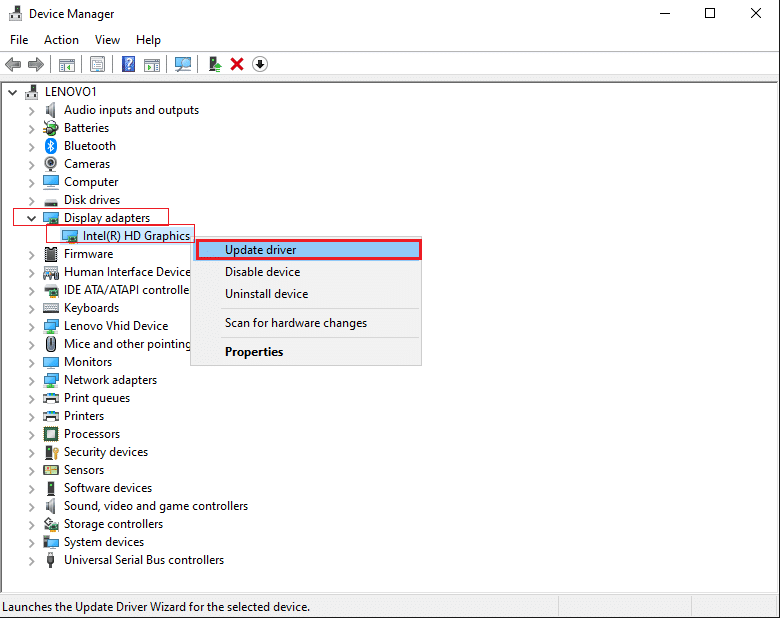
Methode 2: Rollback-Grafiktreiber
Wenn nach dem Aktualisieren der Grafiktreiber ein League of Legends DirectX-Fehler angezeigt wird, können Sie mit der Rollback-Treiberoption zu einer früheren Version des Treibers zurückkehren. Sie können dies tun, indem Sie unserem Leitfaden zu Rollback-Treibern in Windows 10 folgen.
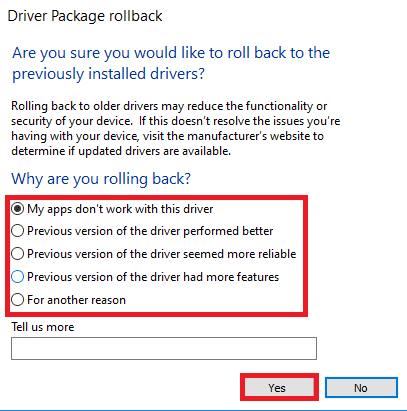
Methode 3: Aktualisieren Sie Windows
Windows 10 ersetzt und aktualisiert häufig Treiber zusammen mit anderen Windows-Updates, daher ist es wichtig, Windows auf dem neuesten Stand zu halten. Im Allgemeinen werden Windows-Updates automatisch ausgeführt, aber Sie können nach neuen Updates suchen, indem Sie die folgenden Schritte ausführen.
1. Drücken Sie gleichzeitig die Tasten Windows + I , um Einstellungen zu starten.
2. Klicken Sie wie gezeigt auf die Kachel Update & Sicherheit .
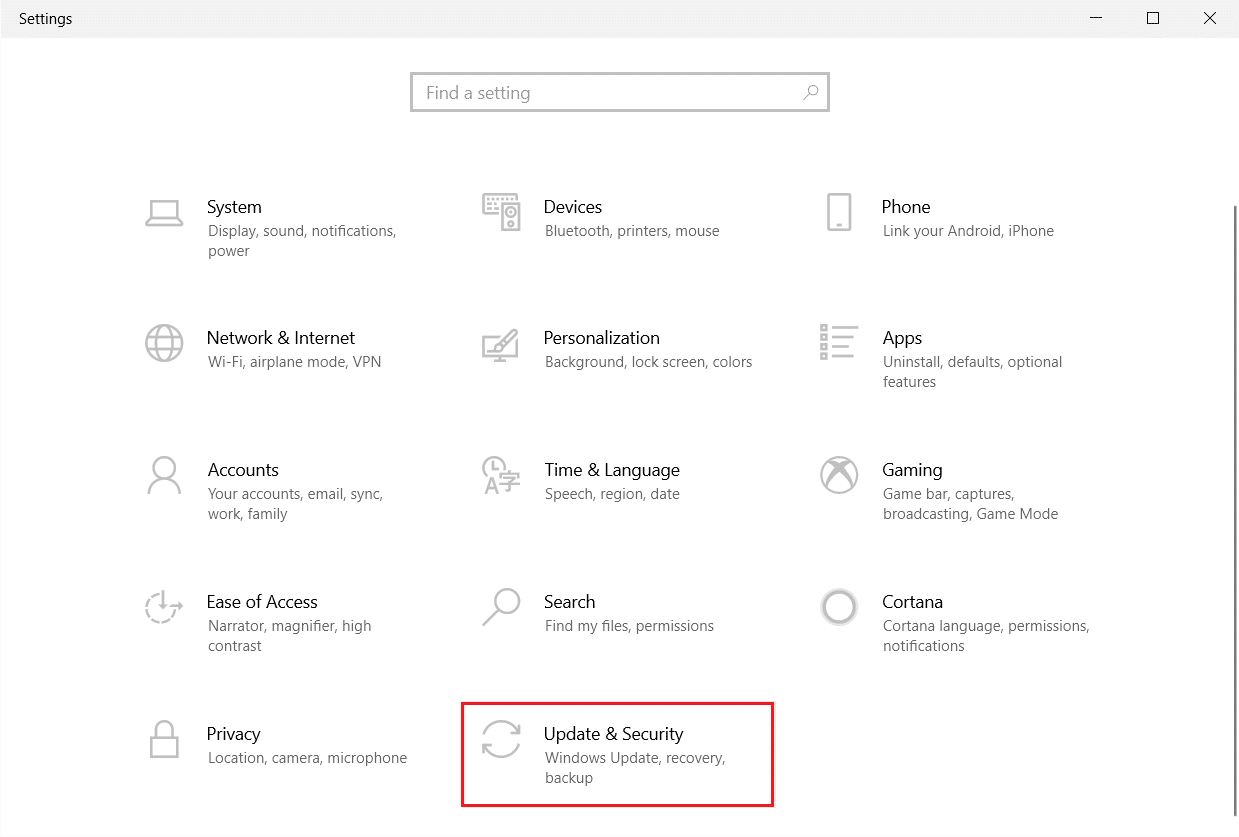
3. Klicken Sie auf der Registerkarte Windows Update auf die Schaltfläche Nach Updates suchen.
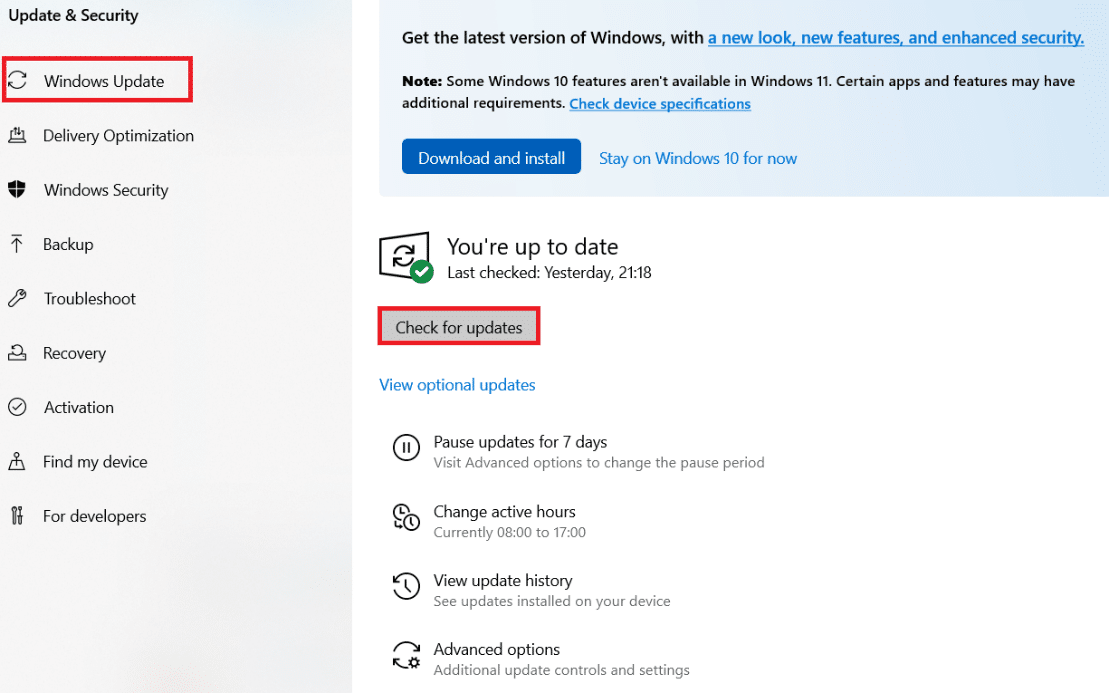
4A. Wenn ein neues Update verfügbar ist, klicken Sie auf Jetzt installieren und befolgen Sie die Anweisungen zum Aktualisieren.
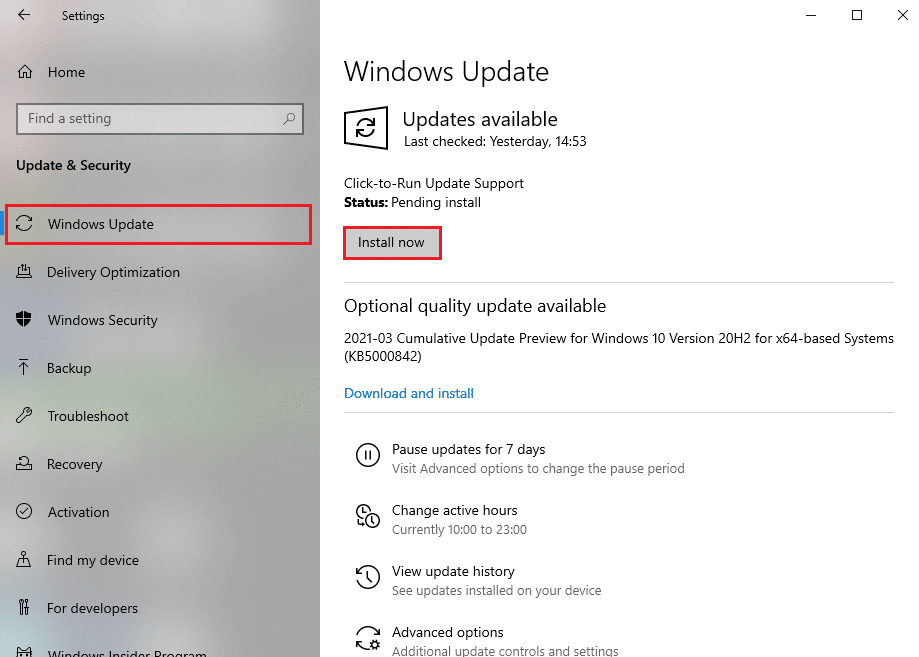
4B. Andernfalls, wenn Windows auf dem neuesten Stand ist, wird die Meldung Sie sind auf dem neuesten Stand angezeigt.
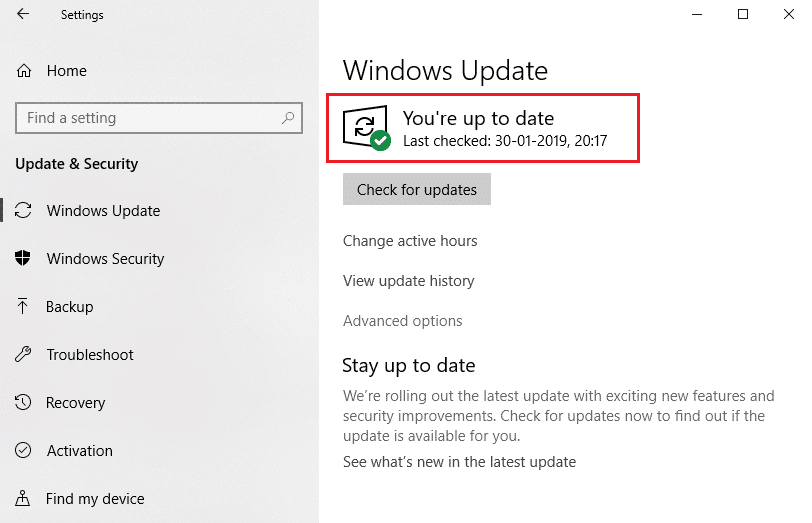
Lesen Sie auch: Reparieren Sie den schwarzen Bildschirm von League of Legends in Windows 10
Methode 4: Vollständige Reparatur einleiten
Das automatische Reparaturtool von League of Legends kann viele Probleme im Spiel beheben und kann den DirectX-Fehler von League of Legends beheben. Es kann über die Client-Einstellungen aufgerufen werden. Führen Sie die folgenden Schritte aus, um dieses Reparaturwerkzeug zu verwenden.
1. Öffnen Sie den Launcher von League of Legends .
2. Klicken Sie auf das Zahnradsymbol in der oberen rechten Ecke.
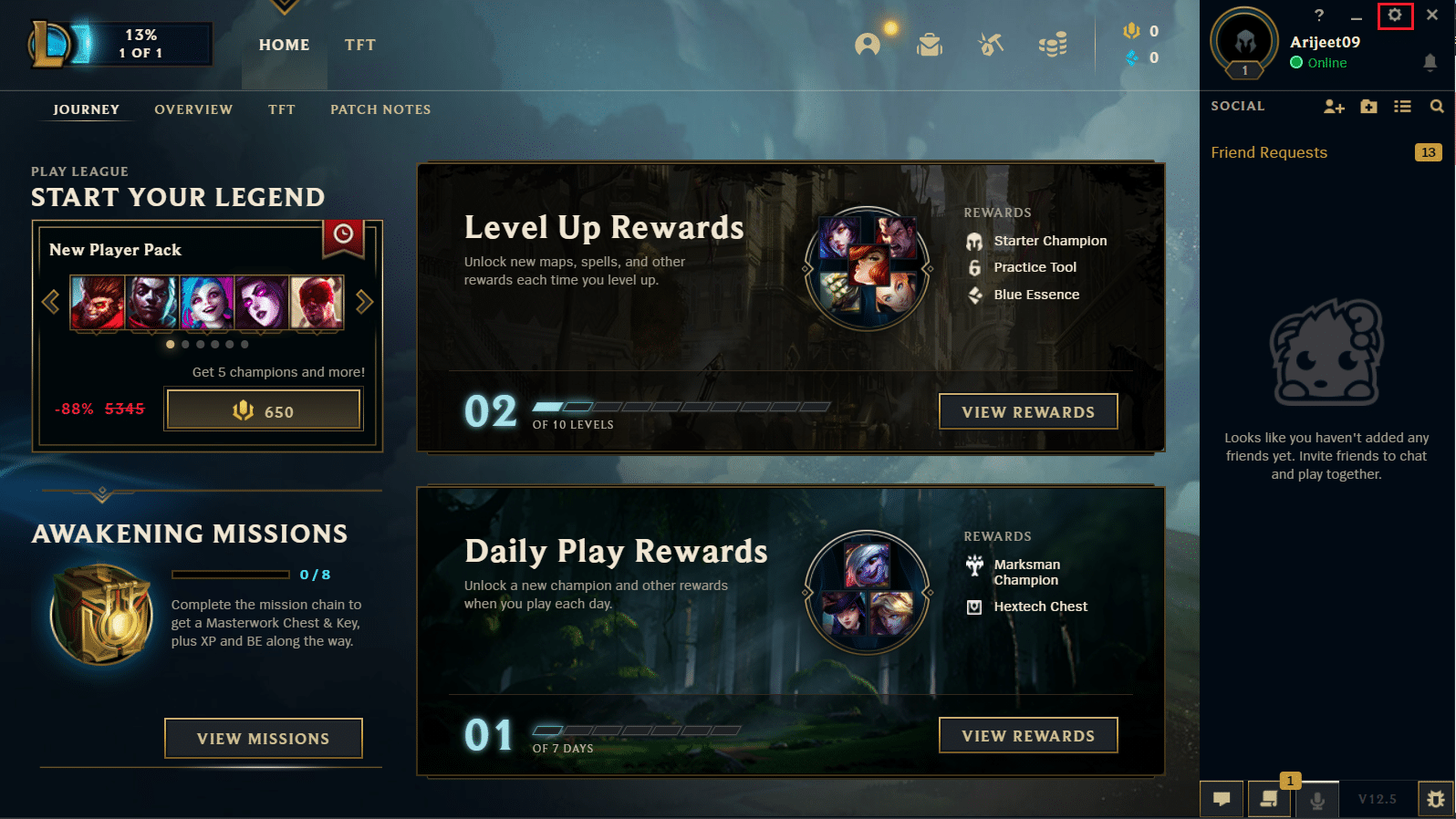
3. Gehen Sie zur Registerkarte Allgemein .
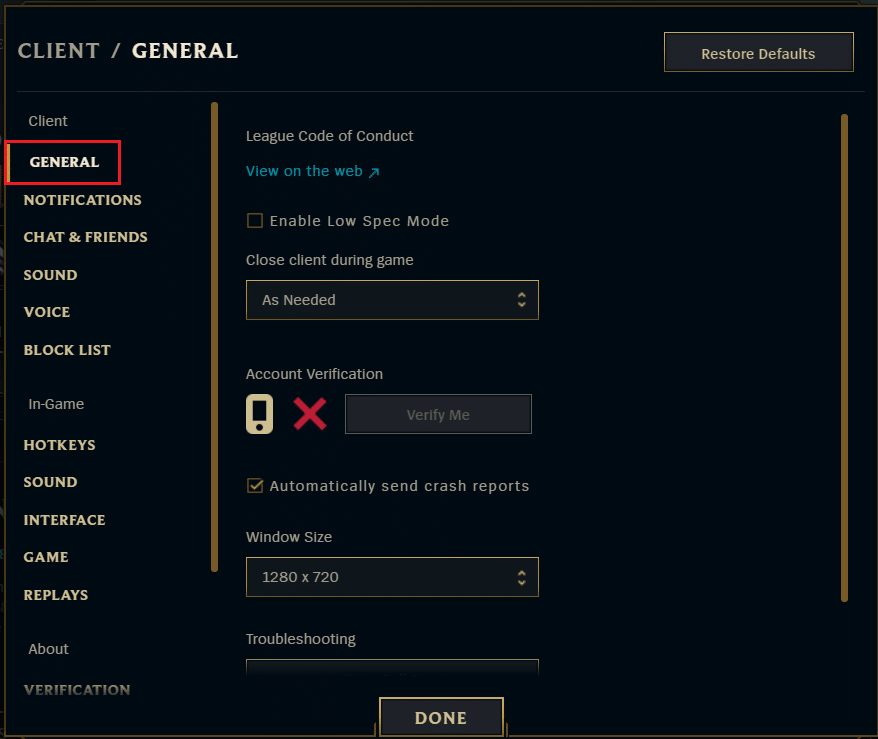
4. Klicken Sie unter Fehlerbehebung auf die Option Vollständige Reparatur einleiten
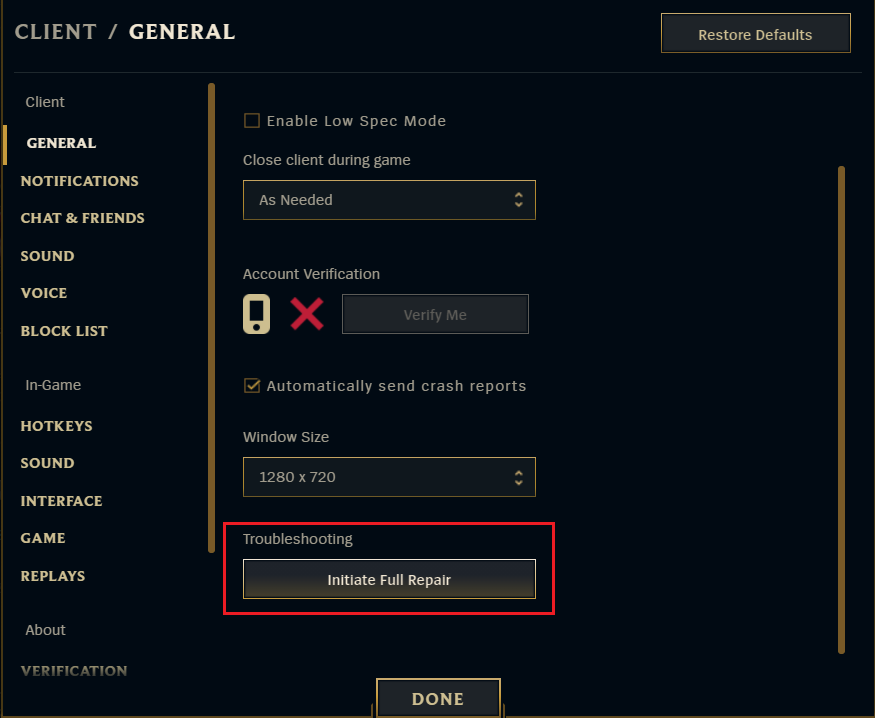
5. Klicken Sie in der Eingabeaufforderung VOLLSTÄNDIGE REPARATUR auf JA .
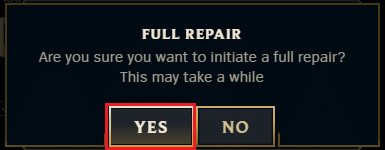
6. Warten Sie, bis League of Legends nach Korruption sucht .
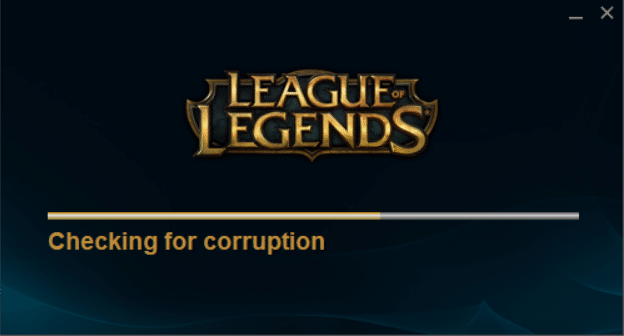
Überprüfen Sie nach Abschluss der Reparatur, ob Sie das Problem behoben haben.
Methode 5: Game.cfg-Datei löschen (falls verfügbar)
Spieler haben berichtet, dass sie das League of Legends DirectX-Fehlerproblem gelöst haben, indem sie die game.cfg-Datei aus dem Spielordner entfernt haben. Sie können diese Methode ausprobieren, indem Sie diesen Schritten folgen.
1. Öffnen Sie den Datei-Explorer , indem Sie gleichzeitig die Tasten Windows + E drücken.
2. Gehen Sie zum folgenden Standortpfad .
C:/Riot Games/League of Legends/Konfig
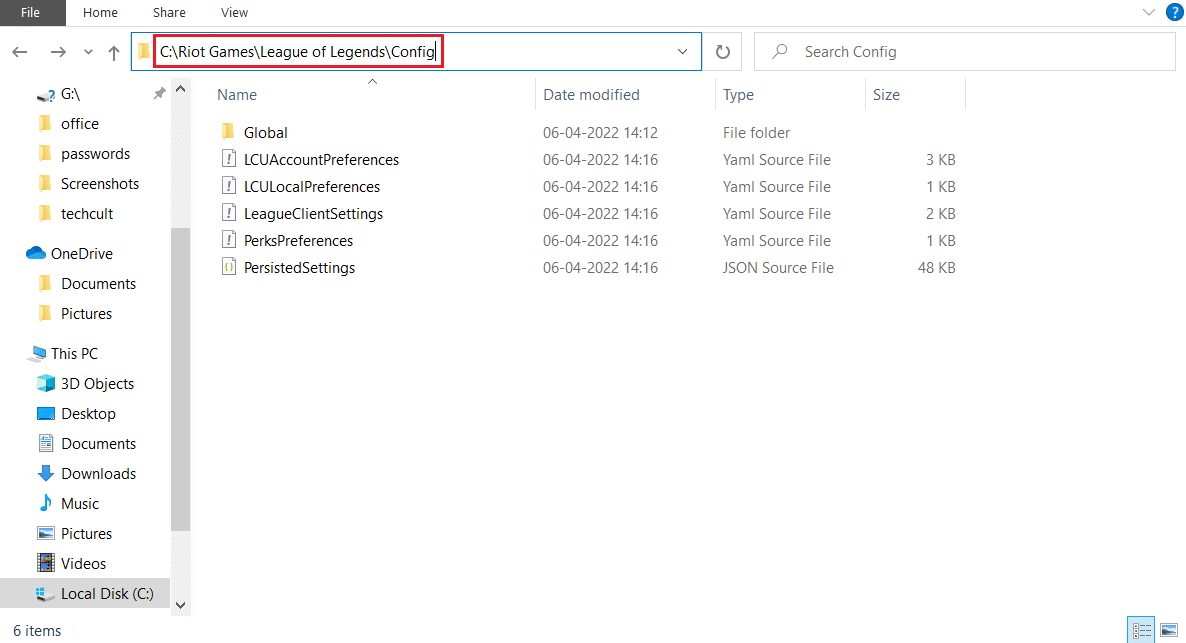
3. Klicken Sie auf den Ordner Config , suchen Sie die Datei game.cfg und klicken Sie mit der rechten Maustaste darauf. Wählen Sie Löschen , um die Datei zu löschen.
Hinweis: Sie können den Konfigurationsordner direkt finden, indem Sie mit der rechten Maustaste auf das Verknüpfungssymbol des Spiels auf dem Desktop klicken und Dateispeicherort öffnen auswählen. Wiederholen Sie danach Schritt 3.
Methode 6: Entfernen Sie Registrierungseinträge und installieren Sie DirectX neu
Der Registrierungseditor kann geändert werden, um viele Probleme zu lösen. Spieler haben den League of Legends DirectX-Fehler behoben, indem sie einen bestimmten Schlüssel aus der Registrierung entfernt und DirectX neu installiert haben. Sie können dies tun, indem Sie die folgenden Schritte ausführen.
Hinweis: Das Ändern des Registrierungseditors kann Probleme verursachen. Erstellen Sie eine Registrierungssicherung, bevor Sie diese Methode verwenden.
1. Drücken Sie gleichzeitig die Tasten Windows + R um das Dialogfeld Ausführen zu öffnen.
2. Geben Sie Regedit ein und klicken Sie auf OK , um den Registrierungseditor zu öffnen.
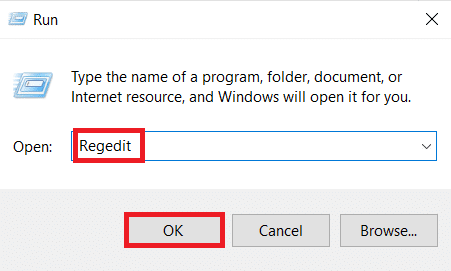
3. Navigieren Sie im Registrierungseditor zum folgenden Pfad .
HKEY_LOCAL_MACHINE\Software\Microsoft\DirectX
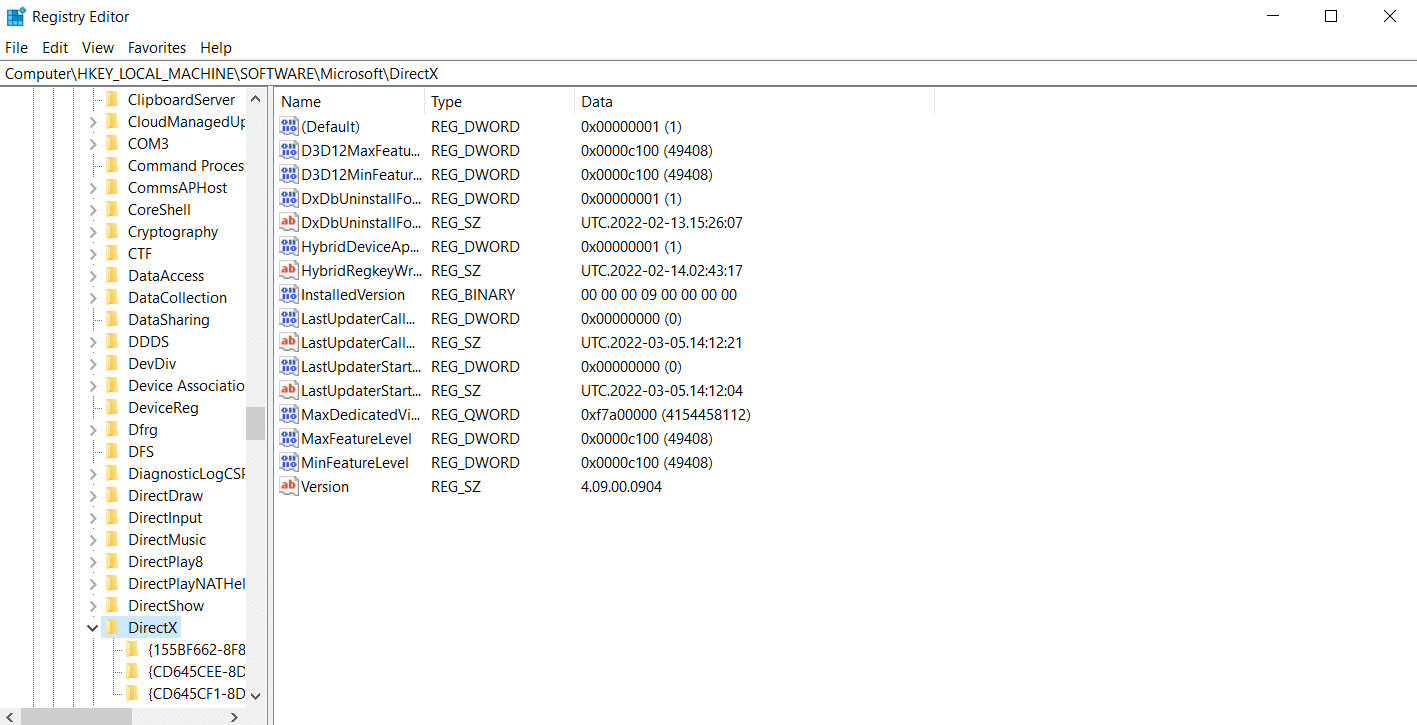

4. Klicken Sie mit der rechten Maustaste auf den DirectX - Schlüssel und wählen Sie im Kontextmenü Löschen .
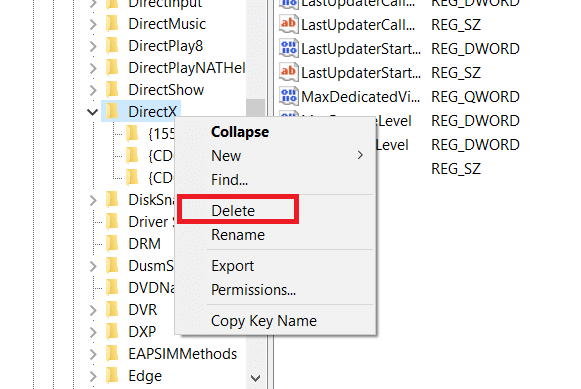
5. Bestätigen Sie eventuelle Aufforderungen und starten Sie den PC neu .
Wenn Sie den DirectX-Schlüssel nicht löschen können, ändern Sie seine Berechtigung und machen Sie sich zu seinem Besitzer. Befolgen Sie dazu diese Schritte.
6. Klicken Sie mit der rechten Maustaste auf den DirectX -Schlüssel und wählen Sie die Option Berechtigungen… . Das Fenster „Berechtigung für DirectX“ wird geöffnet.
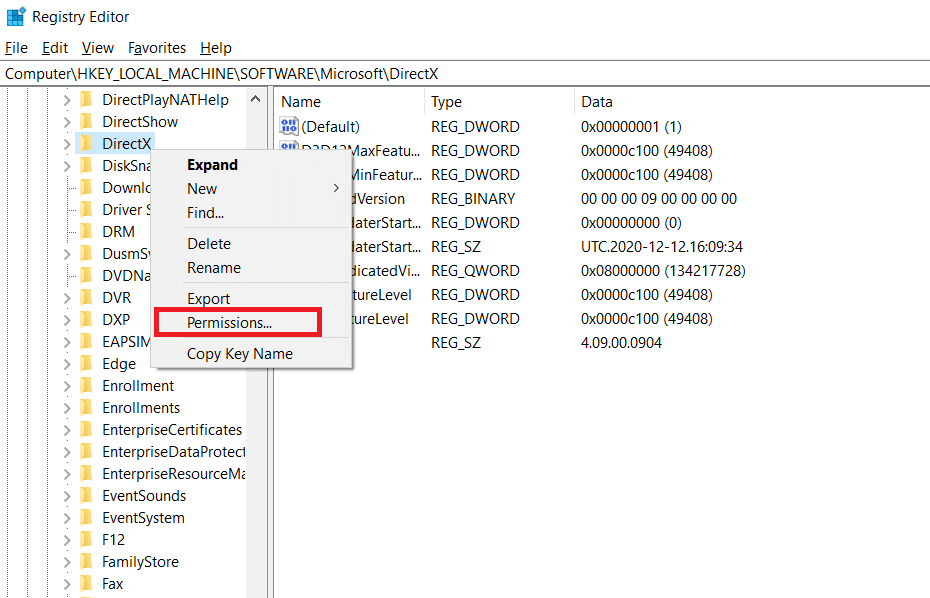
7. Wählen Sie unter Gruppen- oder Benutzernamen Administratoren aus und klicken Sie auf die Schaltfläche Erweitert .
8. Klicken Sie im Fenster „ Erweiterte Sicherheitseinstellungen “ neben „ Eigentümer “ auf die Option „ Ändern “. Es öffnet sich das Popup „Benutzer oder Gruppe auswählen“.
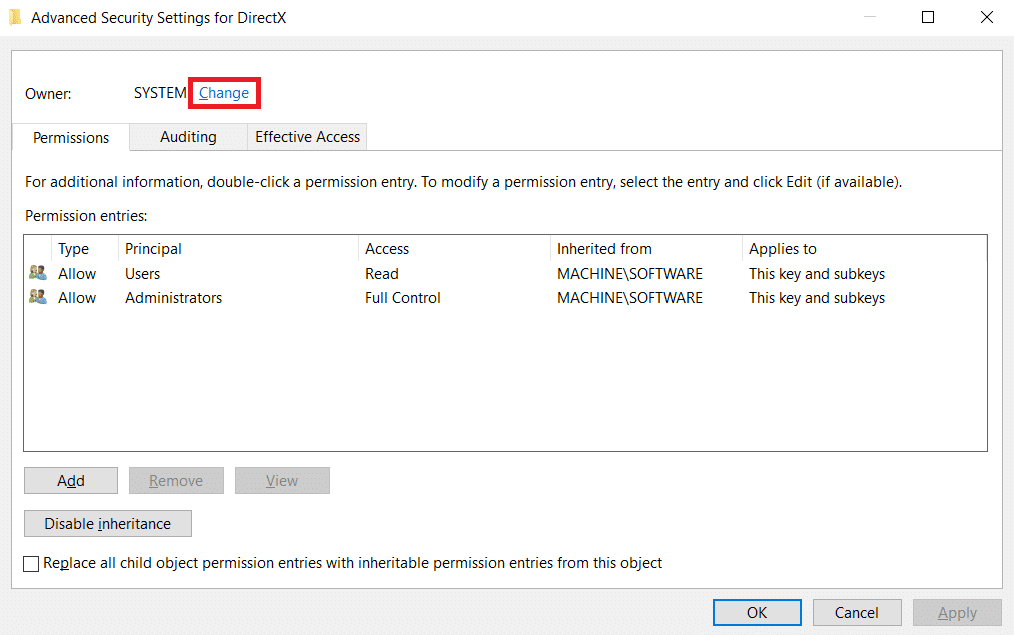
9. Geben Sie unter Geben Sie den zu verwendenden Objektnamen ein Ihren Benutzernamen ein.
10. Klicken Sie auf Namen prüfen und warten Sie, bis das System Ihren Benutzernamen überprüft hat. Klicken Sie danach auf OK .
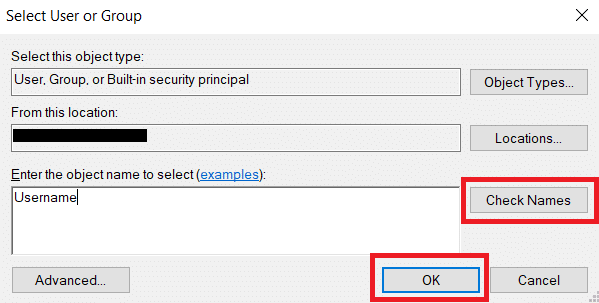
11, Danach sehen Sie Ihren Benutzernamen neben dem Eigentümer. Aktivieren Sie das Kontrollkästchen Besitzer von untergeordneten Containern und Objekten ersetzen .
12. Klicken Sie auf Anwenden und OK .
13. Wählen Sie im Fenster „Berechtigungen für DirectX“ unter „Gruppen- oder Benutzernamen “ die Option „Benutzer“ und aktivieren Sie das Kontrollkästchen unter „ Zulassen “ neben „ Vollzugriff“ , wie gezeigt.
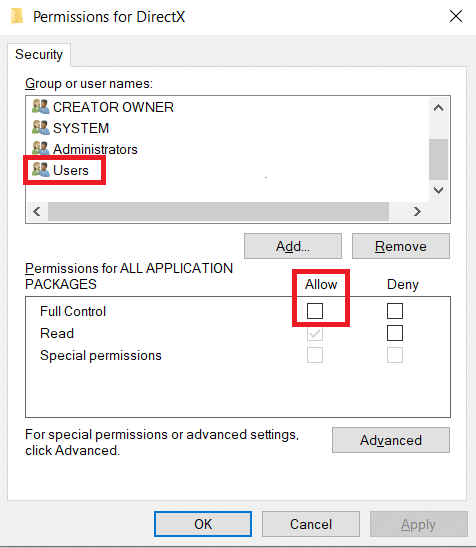
14. Klicken Sie auf Anwenden und OK .
Jetzt können Sie den DirectX-Schlüssel wie in Schritt 4 gezeigt löschen. Danach können Sie DirectX auf Ihrem PC neu installieren, indem Sie die folgenden Schritte ausführen.
Hinweis: Wenn Sie Windows 10 verwenden, starten Sie einfach den PC neu und DirectX wird automatisch installiert.
1. Gehen Sie zur Download-Seite des DirectX End-User Runtime Web Installer .
2. Wählen Sie Ihre bevorzugte Sprache und klicken Sie auf der Webseite auf die Schaltfläche Download .
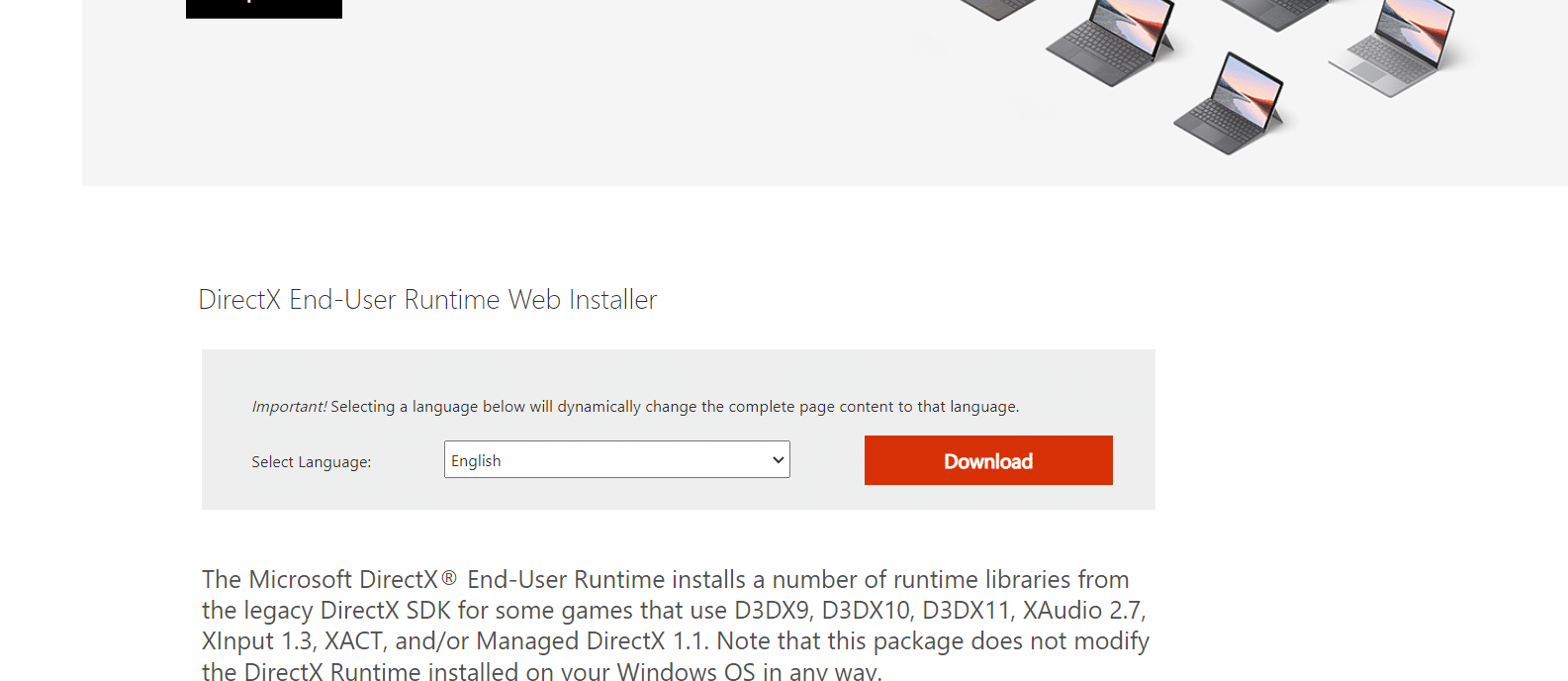
3. Folgen Sie den Anweisungen und installieren Sie DirectX.
Lesen Sie auch: Reparieren Sie League of Legends Frame Drops
Methode 7: NET Framework reparieren
Microsoft NET Framework ist für das Funktionieren von DirectX erforderlich, jeder Fehler oder beschädigte Komponenten darin können dazu führen, dass ein unbekannter DirectX-Fehler aufgetreten ist und League of Legends eine Fehlermeldung nicht starten kann. Sie können Net Framework reparieren, indem Sie es neu installieren. Führen Sie dazu die folgenden Schritte aus.
1. Drücken Sie die Windows - Taste und geben Sie Systemsteuerung ein und klicken Sie auf Öffnen .
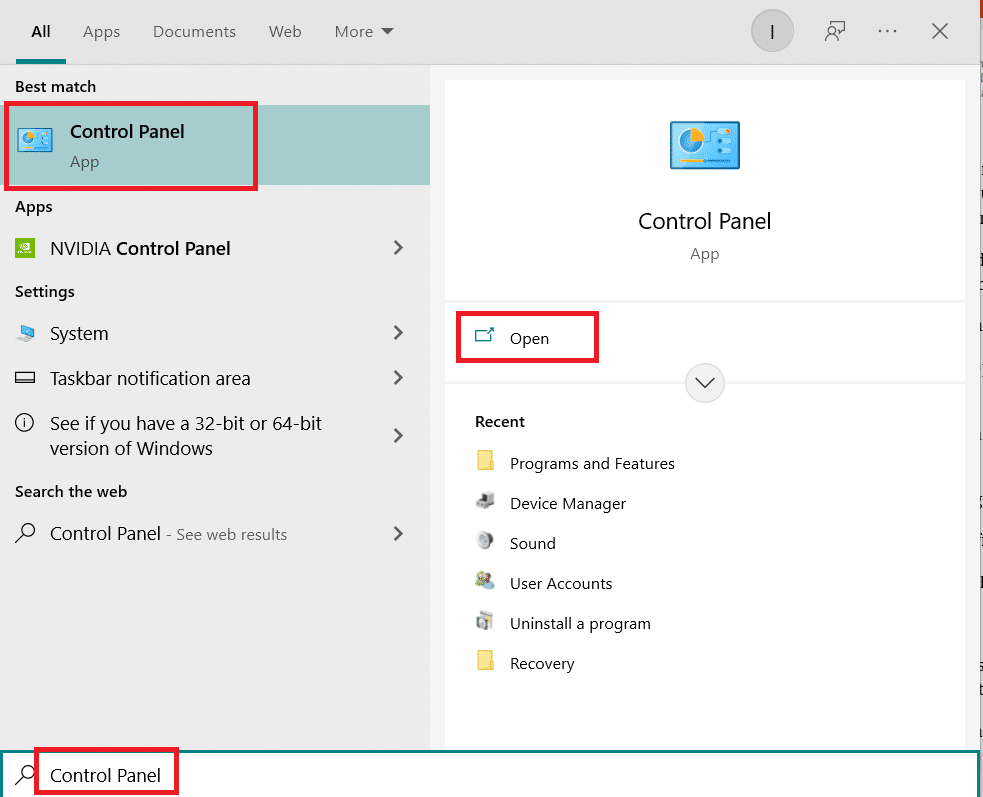
2. Stellen Sie Ansicht nach > Kategorie ein und wählen Sie dann Programm deinstallieren unter dem Abschnitt Programme .
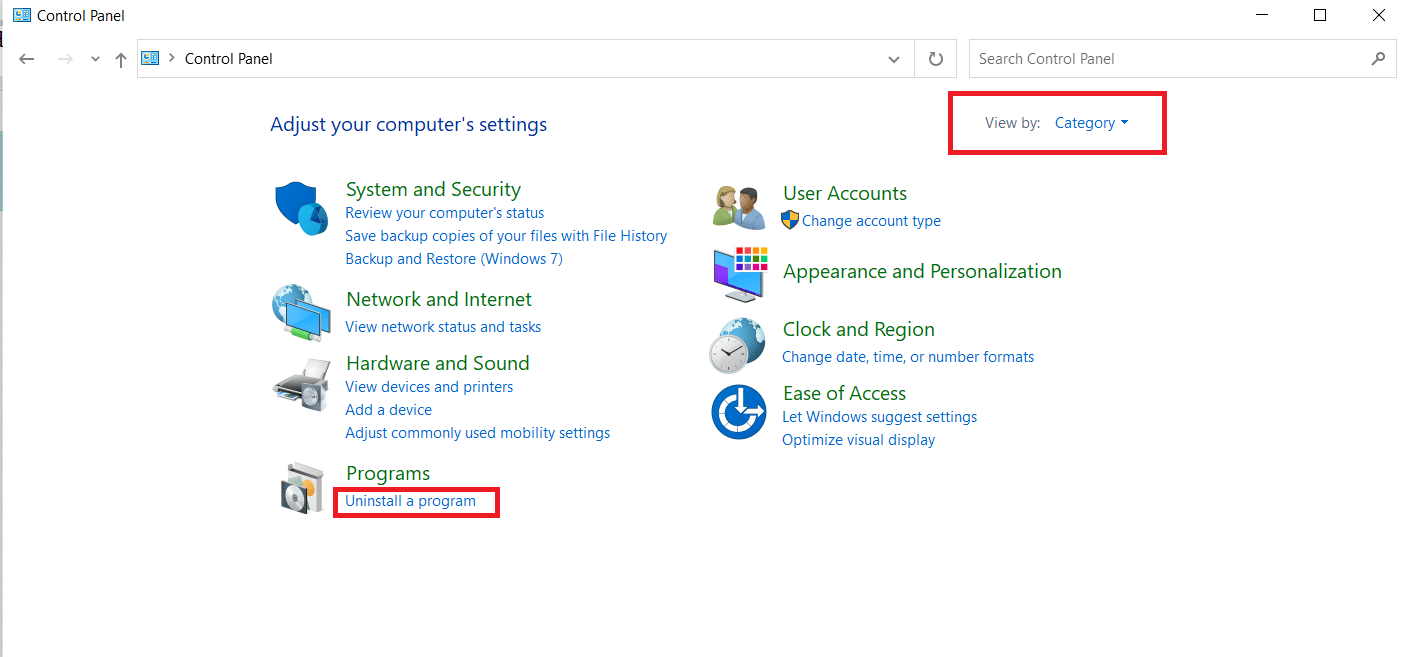
3. Suchen Sie und klicken Sie mit der rechten Maustaste darauf. Net-Framework .
4. Wählen Sie Deinstallieren und bestätigen Sie alle angezeigten Eingabeaufforderungen.
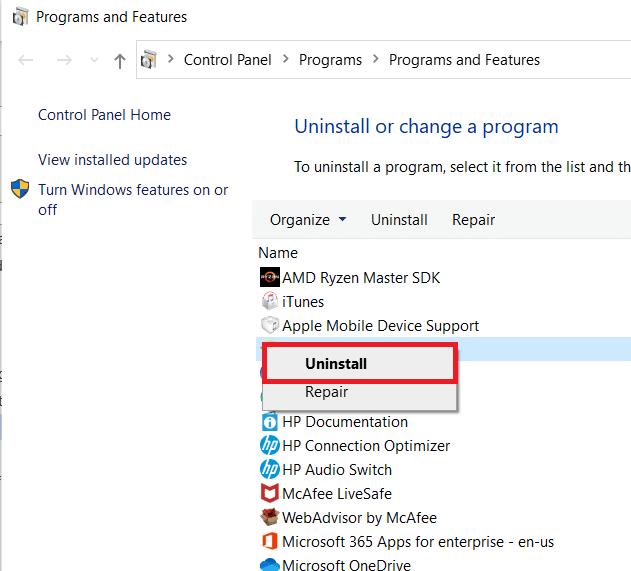
5. Warten Sie, bis der Deinstallationsvorgang abgeschlossen ist, und starten Sie den PC neu .
6. Gehen Sie zur offiziellen Download-Seite und laden Sie .Net Framework 4.8 herunter. indem Sie auf Download .Net Framework 4.8 Runtime klicken.
7. Eine Datei namens ndp48-web.exe wird heruntergeladen. Führen Sie ndp48-web.exe aus, indem Sie darauf doppelklicken.
8. Folgen Sie den Anweisungen auf dem Bildschirm und installieren Sie .Net Framework 4.8 .
Lesen Sie auch: So ändern Sie den Beschwörernamen von League of Legends
Methode 8: League of Legends neu installieren
Es ist möglich, dass Ihr League of Legends-Spiel beschädigt oder veraltet ist. Die Neuinstallation des Spiels kann den League of Legends-Fehler zusammen mit anderen spielbezogenen Problemen beheben. Da Ihr Spielfortschritt über Ihr Riot-Konto überwacht wird, verlieren Sie nichts von Ihrem Fortschritt. Führen Sie die folgenden Schritte aus, um League of Legends zu deinstallieren.
1. Drücken Sie die Windows-Taste , geben Sie Apps und Funktionen ein und klicken Sie auf Öffnen .
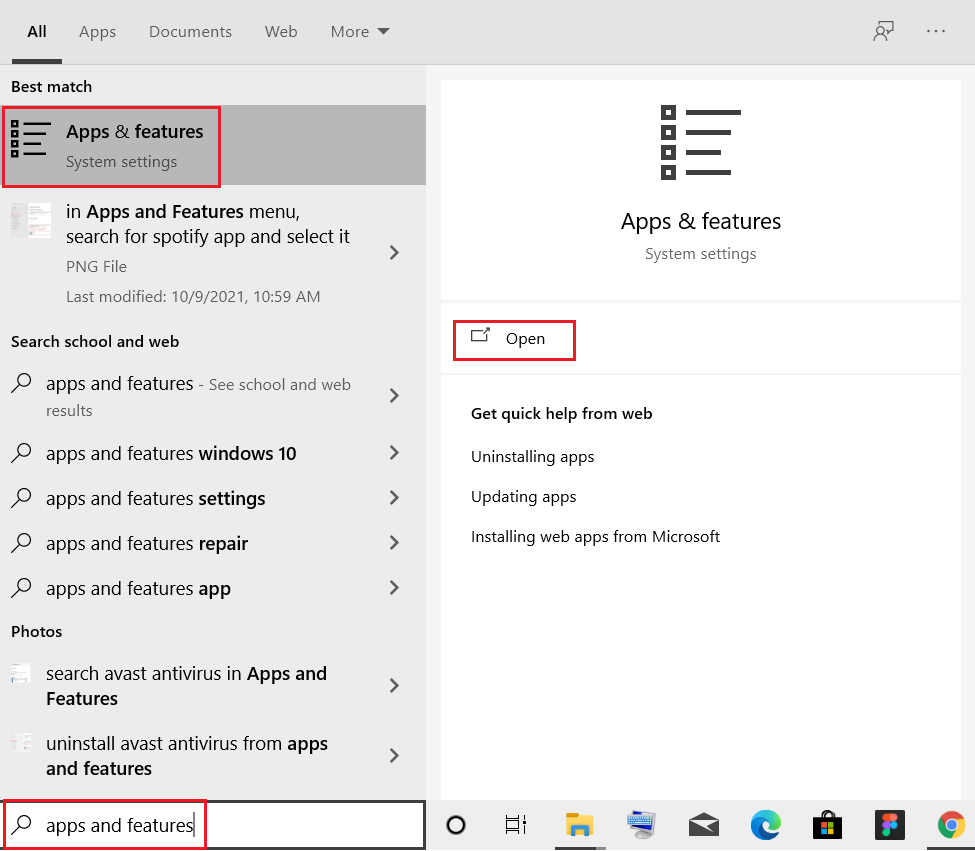
2. Suchen Sie im Listenfeld Dieses Listenfeld nach League of Legends .
3. Wählen Sie dann League of Legends und klicken Sie auf die hervorgehoben dargestellte Schaltfläche Deinstallieren .
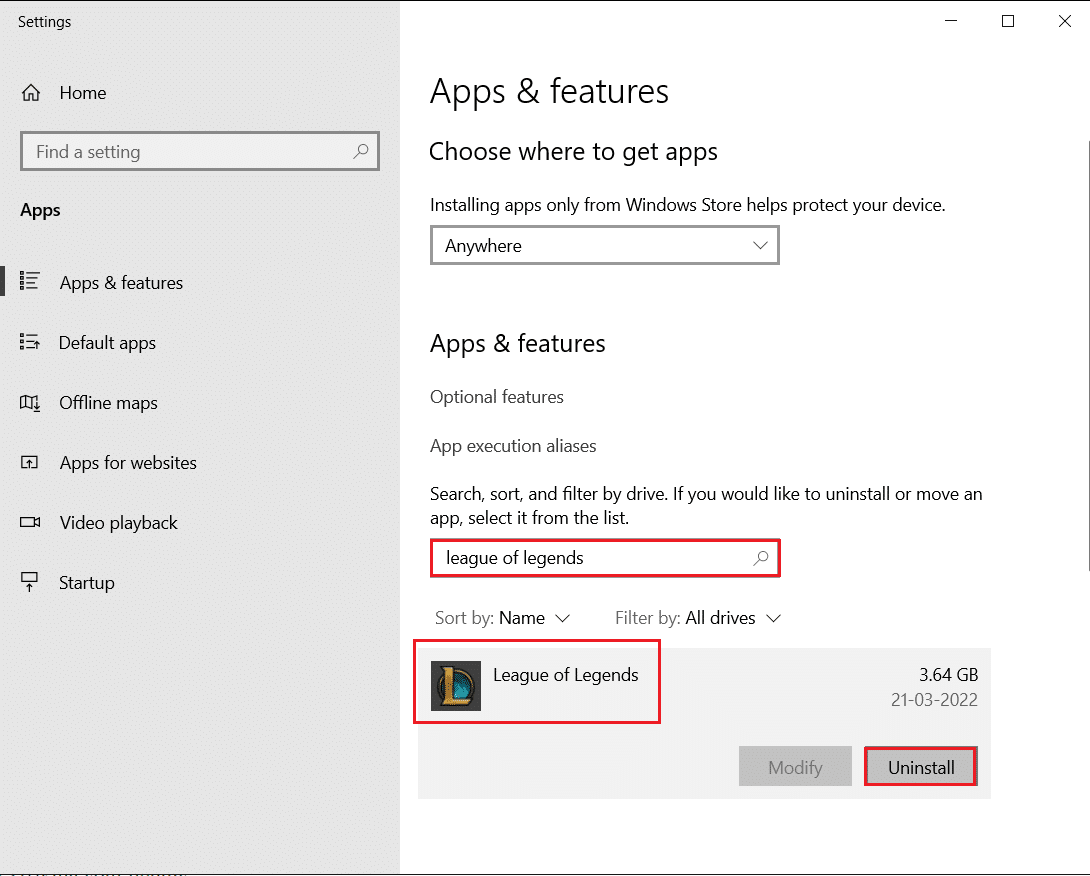
4. Klicken Sie zur Bestätigung erneut auf Deinstallieren .
5. Starten Sie nach der Deinstallation des Spiels den PC neu .
6. Gehen Sie dann zur Download-Seite der offiziellen Website von League of Legends und klicken Sie auf die Option Kostenlos spielen .
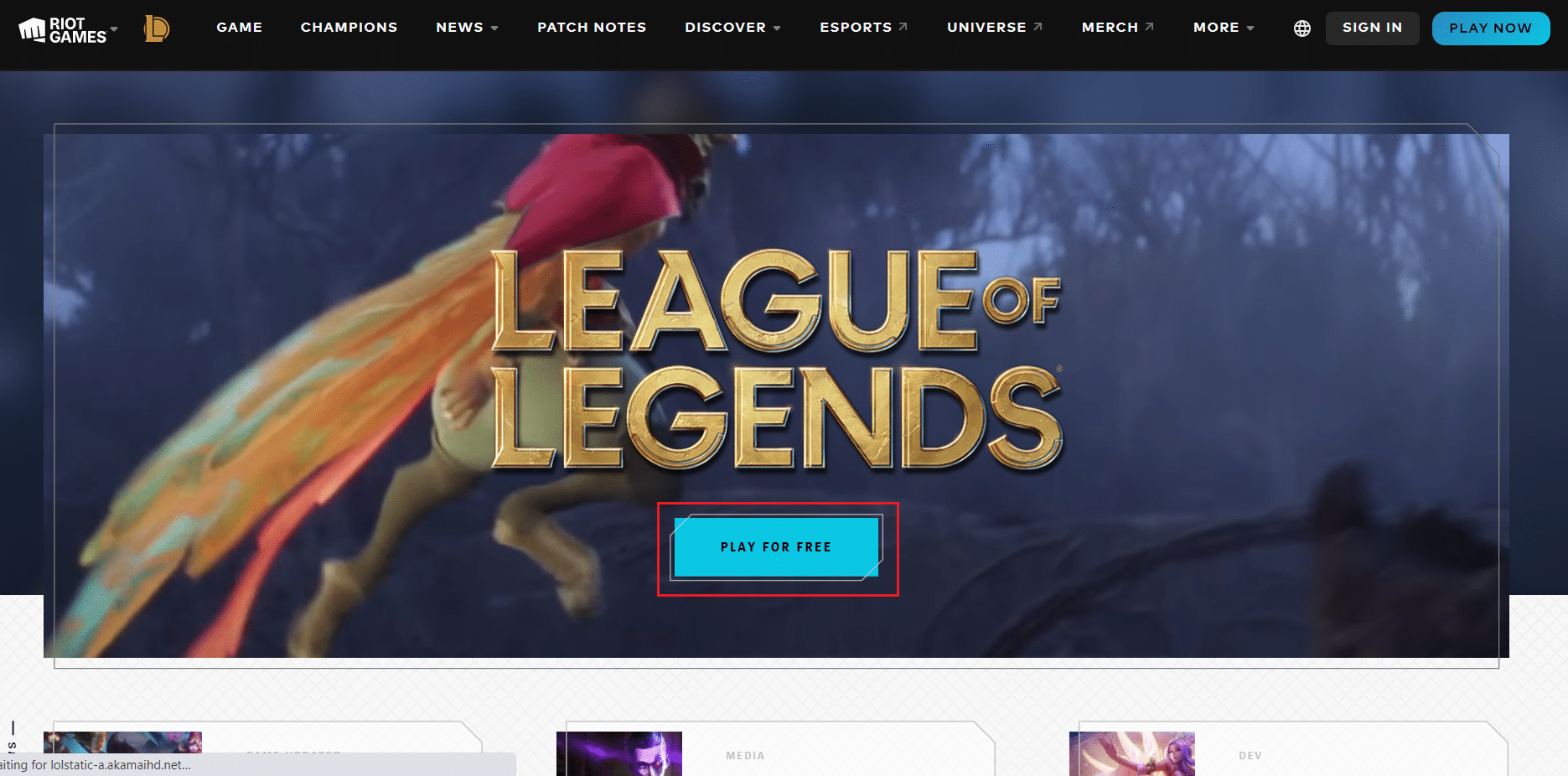
7. Melden Sie sich für Ihr Konto an und klicken Sie auf die Option Download für Windows .
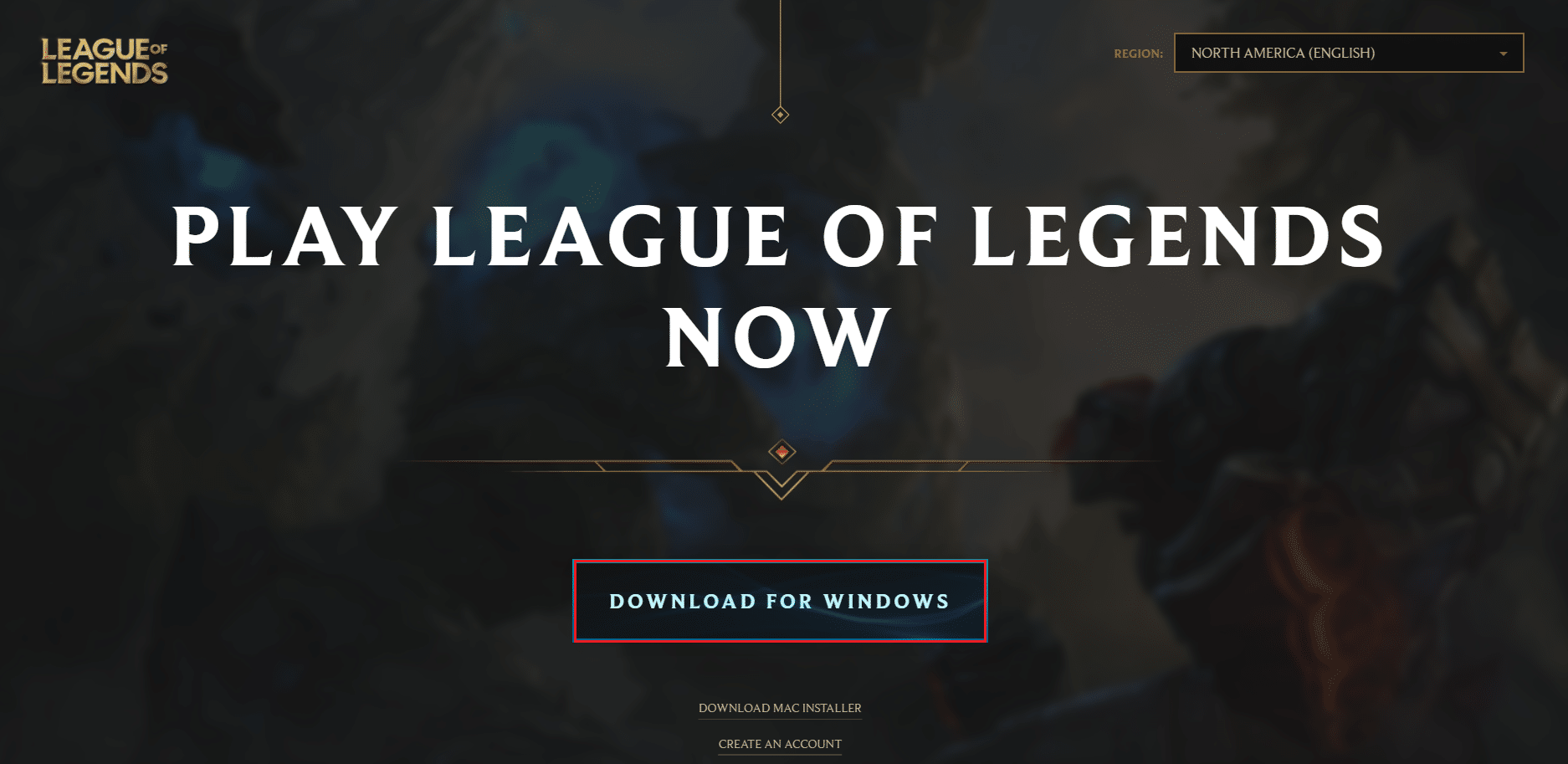
8. Öffnen Sie die heruntergeladene Setup-Datei .
9. Klicken Sie auf die Option Installieren .
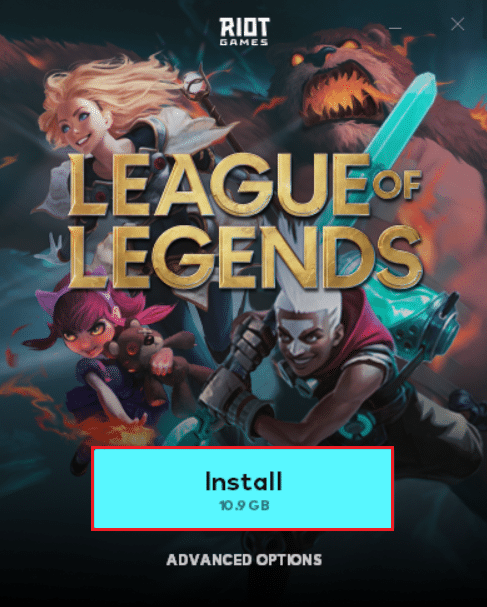
10. Warten Sie, bis das Spiel installiert ist.
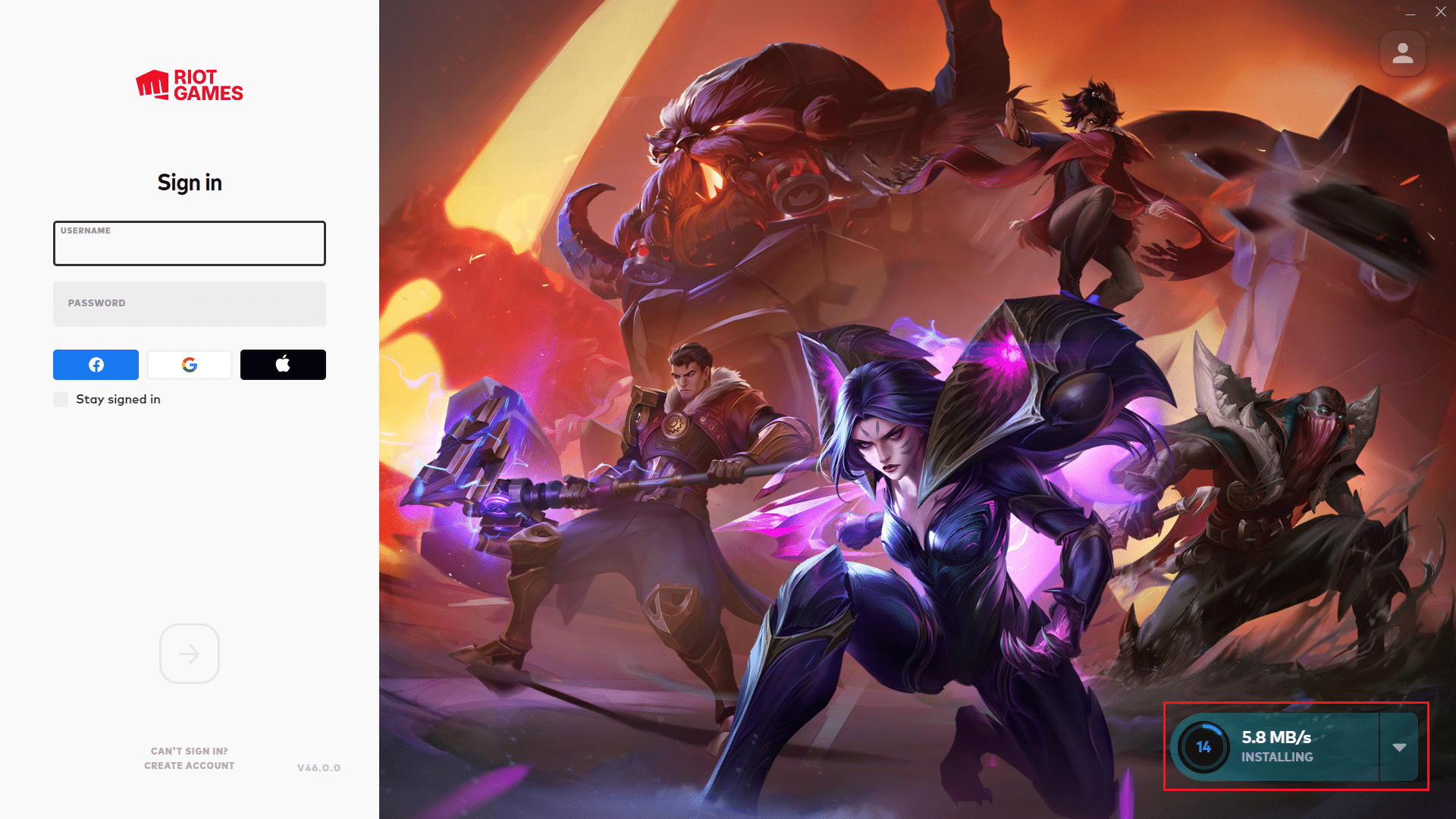
Nachdem die Installation abgeschlossen ist, spielen Sie das Spiel und das Problem muss behoben werden.
Häufig gestellte Fragen (FAQs)
Q1. Welches DirectX benötige ich für League of Legends?
Antwort: League of Legends verwendet DirectX9 , obwohl es veraltet ist. Obwohl Riot Patches verschiebt und entwickelt, die DirectX11 verwenden können.
Q2. Was verursacht den DirectX-Fehler?
Antwort: Veraltete DirectX- und beschädigte Grafiktreiber sind die Hauptursachen für diesen Fehler.
Q3. Benötigt League of Legends mehr CPU- oder GPU-Leistung?
Antwort: League of Legends verlässt sich mehr auf die CPU als auf die GPU, da die erforderliche Eingabeverzögerung im Vergleich zu Spielen, die eine Bildrate von 60 FPS erfordern, recht gering ist.
Empfohlen:
- Top 10 der besten Android Mobile Wallet
- Top 32 der besten sicheren ROM-Sites
- Beheben Sie den Valorant Val 43-Fehler in Windows 10
- Soundprobleme in League of Legends behoben
Wir hoffen, dass Sie diese Informationen nützlich fanden und dass Sie herausfinden konnten, wie der League of Legends Directx-Fehler in Windows 10 behoben werden kann. Bitte teilen Sie uns mit, welche Technik für Sie am vorteilhaftesten war. Bitte verwenden Sie das folgende Formular, wenn Sie Fragen oder Kommentare haben.
